Sommaire
Comment puis-je obtenir un film personnel (un fichier .mov) de mon bureau Windows sur mon iPad ?
L'application vidéo intégrée sur iPhone et iPad prend en charge le format MOV. Par conséquent, vous pouvez transférer facilement des fichiers MOV sur votre iPhone/iPad sans utiliser de convertisseur vidéo pour changer de format. À partir de ce guide, vous pouvez savoir comment enregistrer MOV sur iPhone avec ou sans iTunes.
Transférer MOV sur iPhone sans iTunes
Quant à savoir comment transférer des fichiers MOV vers iPhone sans iTunes, voici le moyen le plus simple d'essayer d'utiliser le logiciel de transfert iPhone gratuit - EaseUS MobiMover. Il vous permet de transférer des fichiers d'un PC vers un iPhone/iPad sans iTunes , notamment des photos, des vidéos, des audios, des contacts et des notes. Ainsi, en plus de transférer MOV vers iPhone, vous pouvez également transférer des films sur iPad , ajouter de la musique sur iPhone, et bien plus encore.
Voici comment procéder :
Étape 1 . Connectez vos iPhones à votre ordinateur > Exécutez EaseUS MobiMover > Choisissez « Images » > « Photos ». Vous pouvez également utiliser la fonction de transfert de données pour transférer simultanément toutes les photos et vidéos de l'iPhone vers l'ordinateur.

Étape 2 . Sélectionnez un dossier contenant la vidéo que vous souhaitez transférer > Ouvrez le dossier et sélectionnez la vidéo spécifique que vous souhaitez transférer.

Étape 3 . Une fois que vous avez sélectionné les vidéos, cliquez sur l'option "Exporter vers PC" dans le coin supérieur droit de ce programme pour transférer les vidéos iPhone vers l'ordinateur au format MP4.
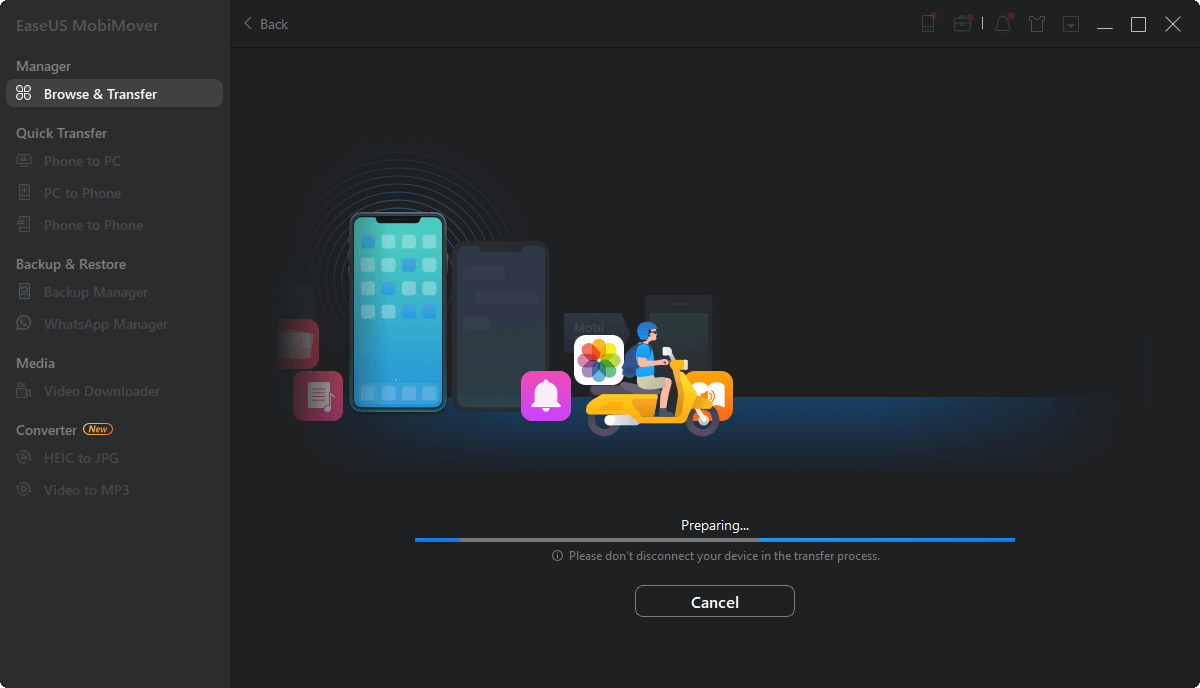
Avec EaseUS MobiMover sur votre PC Windows, ordinateur portable et Mac, vous pouvez :
- Gérer le contenu sur vos iDevices
- Sauvegarder et restaurer les données iPhone/iPad
- Transférer les données de l'ancien iPhone vers le nouvel iPhone
- Téléchargez des vidéos de Youtube sur votre ordinateur ou iPhone
Transférer MOV sur iPhone avec iTunes
iTunes est l'outil de gestion multimédia par défaut pour les appareils iOS. Il peut non seulement sauvegarder vos données sur iPhone, mais également transférer des fichiers d'un ordinateur vers votre iPhone. Étant donné qu'utiliser iTunes pour transférer un MOV sur iPhone est un peu compliqué, vous devez suivre attentivement les opérations :
Étape 1. Ouvrez iTunes sur votre ordinateur.
Étape 2 . Cliquez sur "Fichier" > "Ajouter un fichier à la bibliothèque". Recherchez ensuite le MOV que vous souhaitez transférer et ouvrez-le.
Étape 3. Dans le menu Bibliothèque, cliquez sur « Films », puis recherchez le dernier fichier MOV ajouté.
Étape 4. Sélectionnez le fichier MOV ajouté et appuyez sur « Fichier » > « Convertir » > « Créer une version iPod ou iPhone ».
Étape 5. Une fois le processus de conversion terminé, le nouveau fichier compatible sera répertorié à côté du fichier MOV d'origine.
Étape 6. Cliquez sur l'icône iPhone et appuyez sur « Films ».
Étape 7. Cliquez sur « Synchroniser les films », sélectionnez le MOV ajouté, puis appuyez sur « Appliquer ».

Pourquoi ne pouvez-vous pas lire MOV sur iPhone
MOV est un autre type de fichier conteneur numérique pour les vidéos et autres multimédias. Apple a développé MOV pour être utilisé avec Apple QuickTime Player. MOV est un format pris en charge pour iPhone. Mais parfois, vous ne parvenez pas à lire un fichier MOV sur votre iPhone. Les raisons peuvent être :
- Codecs incompatibles
- Paramètres incorrects
- Fichier MOV dangereux
- Échec du logiciel pour reconnaître l'appareil
En tant qu'utilisateur Apple, vous savez peut-être qu'il existe de nombreuses restrictions sur le système iOS. Si vous ne pouvez pas lire MOV sur votre iPhone pour les raisons ci-dessus ou pour d'autres raisons, vous pouvez également essayer d'utiliser un convertisseur vidéo pour convertir MOV en d'autres formats.
Les derniers mots
Il existe de nombreux formats multimédias tels que MOV, WAV, MP4, etc. Vous devez savoir quels formats sont pris en charge par les appareils Apple. Vous pouvez transférer une vidéo de l'ordinateur vers votre iPhone directement si le format est pris en charge. Sinon, vous devez utiliser un convertisseur vidéo pour vous aider.
Cette page vous a-t-elle été utile ?
Mis à jour par Nathalie
Nathalie est une rédactrice chez EaseUS depuis mars 2015. Elle est passionée d'informatique, ses articles parlent surtout de récupération et de sauvegarde de données, elle aime aussi faire des vidéos! Si vous avez des propositions d'articles à elle soumettre, vous pouvez lui contacter par Facebook ou Twitter, à bientôt!
Articles liés
-
Comment transférer des fichiers d'un PC/ordinateur portable vers un iPad via USB
![author icon]() Arnaud/14/10/2025
Arnaud/14/10/2025 -
Comment ajouter un fichier M4R à un iPhone sans iTunes
![author icon]() Arnaud/14/10/2025
Arnaud/14/10/2025 -
Comment transférer des fichiers d'une clé USB vers un iPad Avec/Sans ordinateur
![author icon]() Lionel/14/10/2025
Lionel/14/10/2025 -
Comment connecter son iPhone à son ordinateur portable HP
![author icon]() Nathalie/14/10/2025
Nathalie/14/10/2025
EaseUS MobiMover

Transfert et sauvegarde de données en un clic !
Prend en charge iOS et Android
Transférer maintenantSujets tendance
Conseils pour transfert iOS
- Transférer des fichiers de l'iPhone vers le PC
- Transférer des données d'un iPhone cassé vers un nouvel iPhone
- Sauvegarder iPhone sans iTunes
- Transférer des fichiers d'un Mac à un iPad
- Supprimer des applications sur iPhone et iPad
- Transférer WhatsApp d'un iPhone à un autre
- Convertir HEIC en JPG par lots
- Télécharger des vidéos Youtube sur iPad





